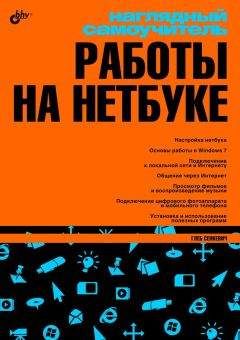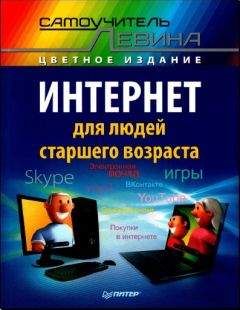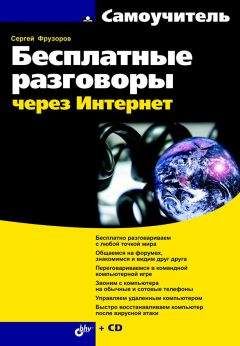Е. Яковлева - Самоучитель Skype. Бесплатная связь через Интернет
В сети есть несколько машин, при этом любая может связаться с любой. В качестве клиента (потребителя ресурсов) каждая из этих машин может посылать запросы на предоставление каких-либо ресурсов другим машинам в пределах этой сети и получать их. Как сервер, каждая машина должна обрабатывать запросы от других машин в сети, отсылать то, что было запрошено, а также выполнять некоторые вспомогательные и административные функции.
Любой член данной сети не гарантирует никому своего присутствия на постоянной основе. Он может появляться и исчезать в любой момент времени. Но при достижении определенного критического размера сети наступает такой момент, что в сети одновременно существует множество серверов с одинаковыми функциями.
Помимо чистых P2P-сетей, существуют так называемые гибридные сети, в которых есть серверы, используемые для координации работы, поиска или предоставления информации о машинах сети и их статусе (on-line, off-line и т. д.). Гибридные сети сочетают скорость централизованных сетей и надежность децентрализованных благодаря гибридным схемам с независимыми индексационными серверами, синхронизирующими информацию между собой. При выходе из строя одного или нескольких серверов сеть продолжает функционировать.
Речевое общение с помощью технологии Р2Р начинается с подключения обоих компьютеров к Интернету. Подключение может осуществляться разнообразными способами: через корпоративные локальные вычислительные сети или глобальные вычислительные сети, кабельные модемы, DSL или даже через беспроводные сети (рис. 3.41).
Использование брандмауэра
Брандмауэр — системный компонент, выполняющий роль шлюза для фильтрации пакетов в сети. Это устройство или программа для защиты сети. Брандмауэры размещают на шлюзах сети для предотвращения входа в сеть организации нежелательного или злоумышленного просмотра информации.
В дополнение ко всему программа стремится изменить по своему усмотрению настройки брандмауэра настольной системы (чаще всего — встроенного программного обеспечения с поддержкой Microsoft Windows), чтобы обеспечить оптимальные условия работы для самой себя. Даже если пользователь отключит установленное ею правило, при следующем запуске Skype вновь вводит в действие исключения (для этого, правда, нужно, чтобы пользователь данного компьютера имел право корректировать параметры брандмауэра).
Тестирование связи с другими пользователями Skype
При тестировании связи с другими абонентами важно проверить следующее:
□ Слышите ли вы абонента?
□ Слышит ли абонент вас?
□ Есть ли фоновый шум?
□ Есть ли эхо?
□ Является ли связь непрерывной?
□ Нет ли задержки в воспроизведении речи абонента?
□ Нет ли загрузки файлов большого объема во время разговора?
Если вы столкнулись с односторонней связью, когда кто-то из участвующих в разговоре сторон не слышит другую, то это может быть связано с неправильной работой аудиоустройства — устройство не настроено, звук микрофона выключен, задана минимальная громкость динамиков или выключена совсем, имеются неполадки звуковой карты.
Отрицательно на качество связи влияет низкоскоростной исходящий канал интернет-соединения у звонящего.
Главной причиной «механического» звука, пропадания слов в предложениях и задержек звука является низкое качество работы компьютерной сети. Это может быть вызвано нарушениями в работе как вашей сети, так и сети того, кому вы звоните. Skype разработан так, чтобы подстраиваться и обеспечивать наилучшее качество связи при любых условиях работы сети. Кроме того, Skype отслеживает качество работы сети во время звонка и отображает предупреждающий знак (два телефона желтого цвета рядом со счетчиком времени на вкладке звонка) с сообщением о том, какие параметры могут негативно влиять на качество вашей связи.
Абонент должен всегда следить за тем, чтобы во время использования Skype не происходило загрузки никаких файлов, поскольку иногда это может негативно отразиться на качестве звонка. Перед звонком рекомендуется закрыть все приложения, предоставляющие общий доступ к файлам.
Оценка эха и шума
Разработчики Skype заинтересованы в оценке качества предоставляемых услуг связи. Поэтому при тест-звонке роботу Skype (более подробно тест-звонок описан в главе 4) предлагается ответить на вопросы по качеству связи и отправить соответствующее сообщение.
Для полноценного общения немаловажно иметь все драйверы аудиоустройств.
Skype имеет встроенный эхо-компенсатор, обнаруживающий и уменьшающий эхо во время звонка. Если же эхо все равно есть, то могут быть следующие причины его возникновения:
1. Эхо исходит от аудиоустройства, используемого абонентом, которому вы позвонили. Для улучшения качества звука вместо динамиков следует использовать наушники. Наушники снижают уровень акустического эхо-сигнала, поступающего в микрофон.
2. Используется микрофон веб-камеры, так как эти микрофоны обладают повышенной чувствительностью и легче улавливают фоновый шум и эхо-сигналы.
3. Используются динамики. Убавьте звук, чтобы снизить возможность улавливания микрофоном шума из динамиков и, как следствие, возникновения эха.
Skype имеет встроенный шумоподавитель, помогающий снизить уровень фонового шума. Чтобы устранить фоновый шум, выполните следующие действия:
1. Перейдите в более тихое место для совершения звонков через Skype.
2. Переместите свой микрофон поближе к губам и подальше от источников шума, например, от компьютерного вентилятора.
3. Используйте звуковое оборудование (микрофоны, наушники, VoIP-телефоны и веб-камеры), сертифицированное Skype. Встроенные микрофоны компьютеров и веб-камер легче улавливают фоновый шум. Автономные микрофоны более удобны.
Добавление ярлыка Skype на Рабочий стол
Ярлык программы Skype должен появиться на Рабочем столе автоматически при успешной установке программы.
Если по каким-либо причинам этого не произошло или ярлык приложения был удален, то можно вновь поместить его на Рабочий стол.
Для добавления ярлыка Skype на Рабочий стол выполните следующие действия:
1. Убедитесь, что программа установлена на компьютер и работает.
2. Откройте диалоговое окно Мой компьютер, дважды щелкнув на соответствующей пиктограмме на Рабочем столе.
3. Откройте каталог Program Files, обычно расположенный на системном диске C: .
4. Откройте каталог Skype, содержащий файлы программы, а в нем — подкаталог Phone. Там должен находиться файл Skype.exe, по которому осуществляется запуск программы.
5. Подведите курсор мыши к пиктограмме приложения, щелкните правой кнопкой мыши и в контекстном меню укажите команду Отправить | Рабочий стол (создать ярлык) (рис. 3.42). Ярлык будет создан на Рабочем столе. Удаление ярлыка не ведет к удалению программы.
Резюме
В этой главе рассмотрены правила конфигурирования программы Skype. Показано, как начать работу с программой Skype, перечислены этапы ее загрузки. Перечислены системные требования к компьютеру и правила установки программы Skype для операционных систем Windows XP, Linux и Macintosh, установка программы Skype на карманный ПК и установка программы Skype для ОС Windows Vista на ноутбук. При этом освещены вопросы проверки подключения к Интернету, проверка USB-портов, выбора конфигурации микрофона и наушников, вопросы подключения микрофона и динамиков, тестирования работы звуковой системы и использование утилиты Звукозапись для проверки звуковой системы.
Рассмотрена возможность использования дополнительных панелей инструментов Skype Office и Skype Email, использования надстройки Skype в Internet Explorer, выбор конфигурации системы Bluetooth и дополнительные программы Extras for Skype.
Также освещены вопросы базовой архитектуры Skype: конфигурация пиринговых сетей. Показано, как добавить ярлык Skype на Рабочий стол, как оценить эхо и шум, как использовать брандмауэр, как протестировать связь с другими пользователями Skype.
Глава 4
Начало работы в Skype
Звонки из браузера
Теперь, пользуясь программой Skype, можно легко осуществлять звонки на виртуальные и реальные номера как платно, так и бесплатно. Для этого необходимо поддерживать соединение с Интернетом. Совсем не обязательно, чтобы тот, кому вы звоните, тоже находился в Интернете и был активен в Skype.
РегистрацияЧтобы зарегистрировать нового пользователя, выполните следующие действия:
1. Запустите программу, используя команду меню Пуск | Программы | Skype | Skype либо дважды щелкнув на пиктограмме Skype на вашем Рабочем столе или на Панели задач (рис. 4.1).